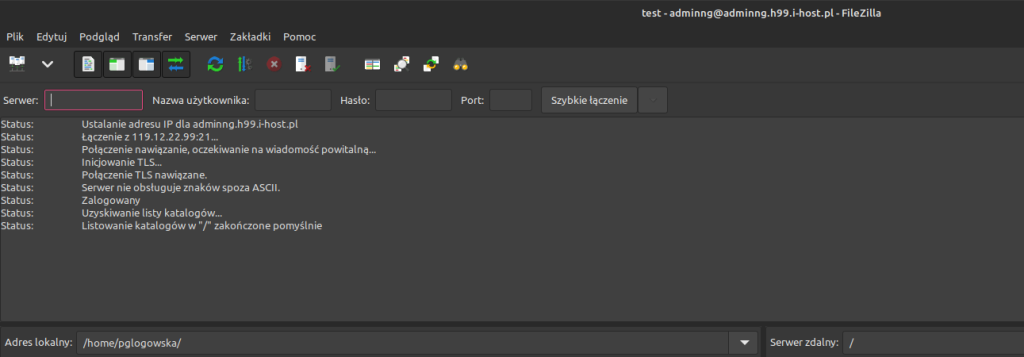- Jak pobrać backup przez FTP?
- Dane do konfiguracji FTP
- Możliwe problemy z FTP
- Schemat katalogów FTP
- Konfiguracja FTP w Total Commander
- Konfiguracja FTP w FileZilla
Aby nawiązać połączenie z serwerem FTP i przesyłać pliki, należy skonfigurować odpowiedni program. Poniżej opisujemy konfigurację dla dwóch najpopularniejszych klientów FTP: Total Commander i FileZilla.
Jakie dane są potrzebne do konfiguracji? #
Aby skonfigurować połączenie FTP, będziesz potrzebować:
🔹 Adres serwera FTP (np. ftp.h35.i-host.pl)
🔹 Nazwa użytkownika FTP – nazwa serwera
🔹 Hasło do konta FTP (nie pamiętasz hasła? Zobacz jak je przywrócić)
🔹 Tryb połączenia (zalecany pasywny)
Powyższe dane znajdziesz po zalogowaniu do panelu administratora lub po przejściu w zakładkę Konta FTP:
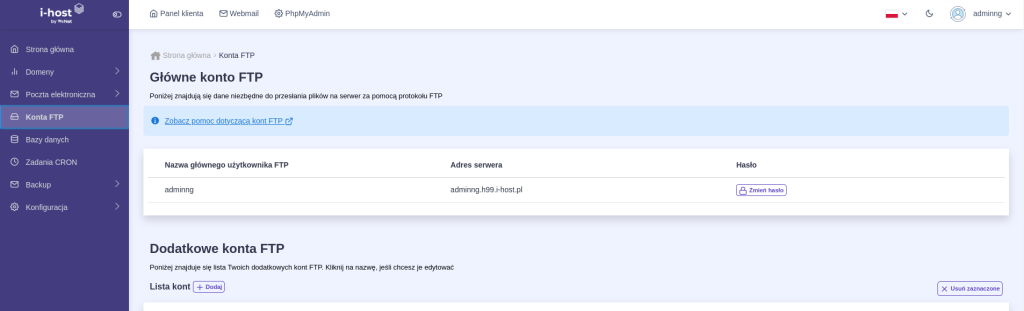
Konfiguracja FTP w Total Commander
#
Total Commander domyślnie nie obsługuje FTPS. Aby korzystać z bezpiecznego połączenia, należy zainstalować bibliotekę OpenSSL.
-
Pobierz odpowiednią wersję OpenSSL dla swojego systemu:
- ✅ Windows 64-bit:
win64openssl-1_0_1j - ✅ Windows 32-bit:
win32openssl-1_0_1j - Rozpakuj pobrane archiwum ZIP i uruchom instalator OpenSSL (
win32openssl_light-0_9_7m.exe).
- ✅ Windows 64-bit:
-
Po pobraniu programu na dysk należy rozpakować archiwum ZIP (kliknąć prawy przycisk myszy a nastepnie Rozpakuj Tutaj), a następnie plik win32openssl_light-0_9_7m.exe zainstalować na dysku. Biblioteki SSL zostały już dodane do Twojego systemu. Teraz przystąpimy do konfiguracji Total Commandera.
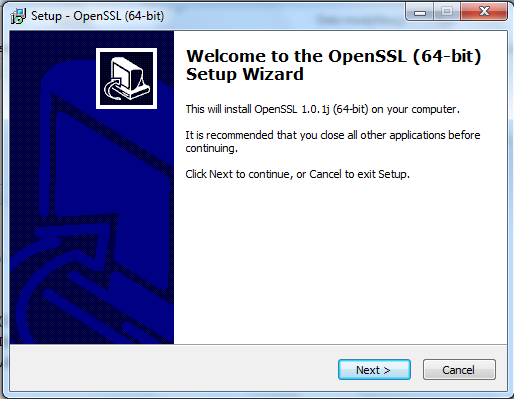
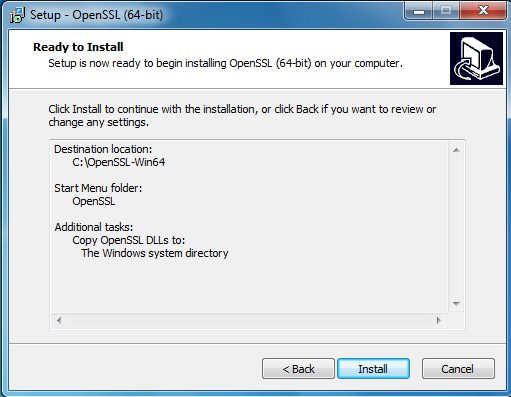
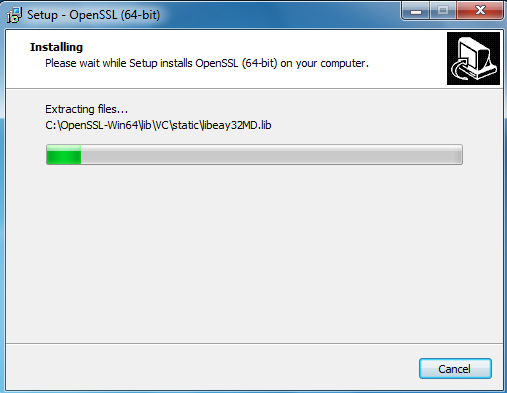
-
Uruchom Total Commander.
-
Wybierz menu Sieć → FTP Połączenia lub użyj skrótu [CTRL] + [F]. Kliknij Nowe połączenie i uzupełnij wymagane pola:
- Sesja – dowolna nazwa połączenia
- Nazwa hosta – adres Twojego serwera FTP
- SSL/TLS – zaznacz tę opcję, aby włączyć bezpieczne połączenie
- Użytkownik i hasło – dane do konta FTP
- Tryb pasywny – zaznacz tę opcję
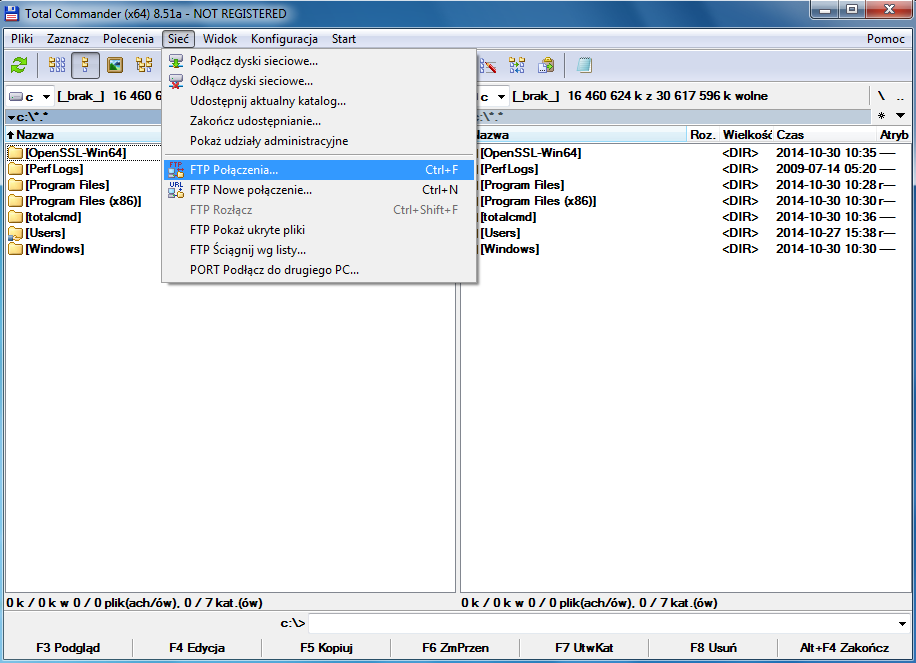
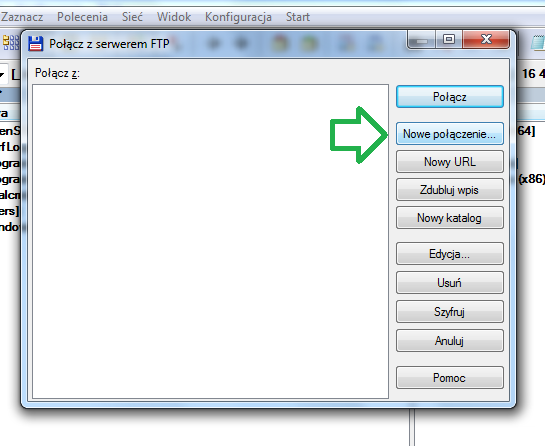
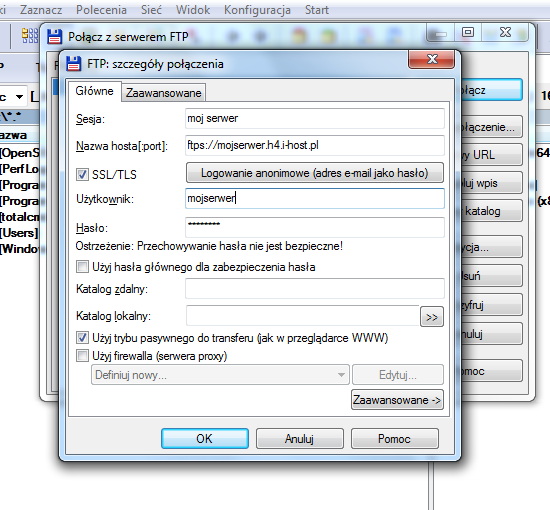
-
Kliknij OK, aby zapisać konfigurację oraz wybierz nazwę swojego połączenia i kliknij Połącz.
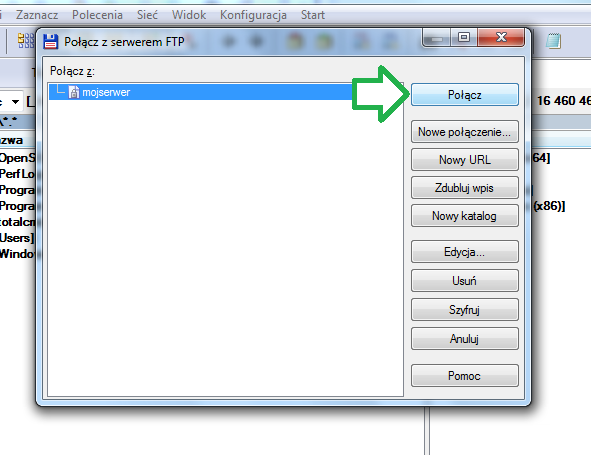
-
Po połączeniu zobaczysz drzewo katalogów na serwerze – teraz możesz przesyłać pliki!
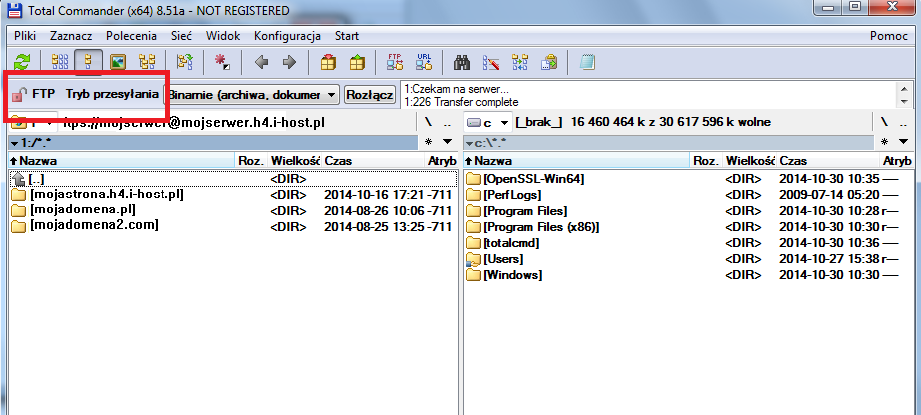
Konfiguracja FTP w FileZilla #
FileZilla to jeden z najpopularniejszych klientów FTP, który domyślnie obsługuje bezpieczne połączenia FTPS.
-
Pobierz najnowszą wersję programu ze strony FileZillaProject. Zainstaluj program i uruchom go.
-
Kliknij ikonę Menadżera Stron (lub użyj skrótu CTRL + S).
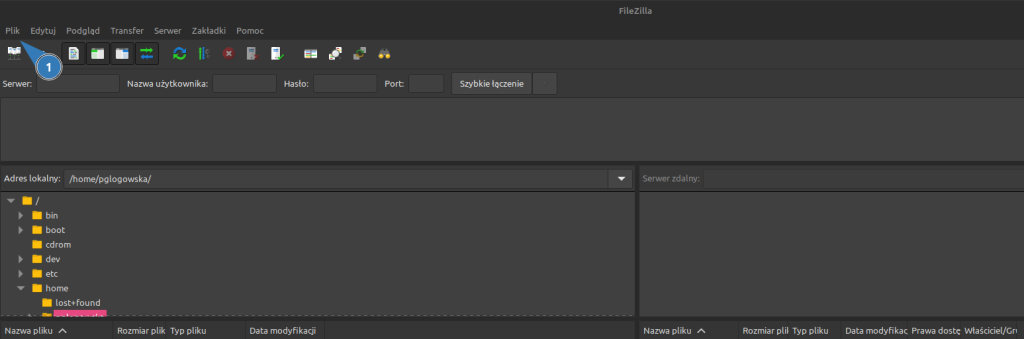
-
Wybierz Nowy adres i nadaj mu dowolną nazwę.
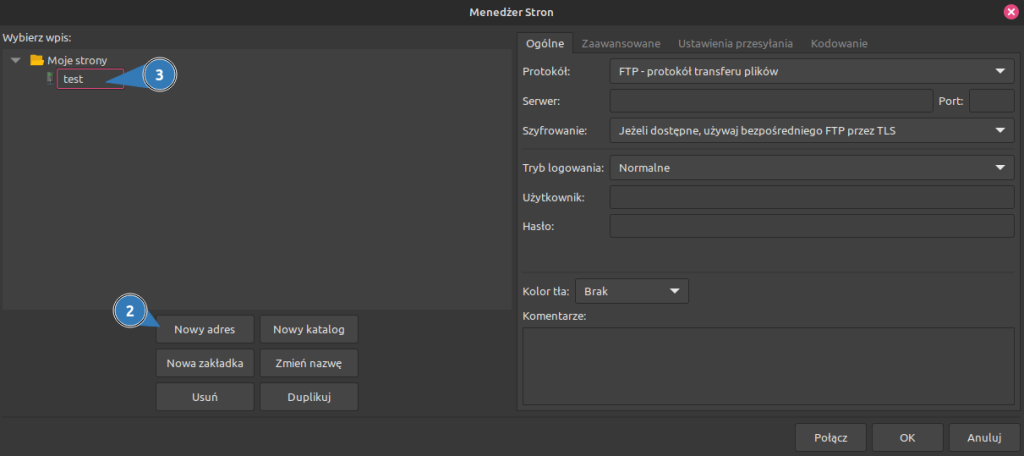
-
Uzupełnij dane połączenia:
- Serwer – adres Twojego serwera FTP (w naszym przykładzie adminng.h99.i-host.pl)
- Protokół – pozostaw domyślną opcję FTP – protokół transferu plików
- Szyfrowanie – wybierz Wymagaj bezpośredniego FTP przez TLS
- Typ logowania – ustaw Normalne
- Użytkownik i hasło – wpisz swoje dane FTP
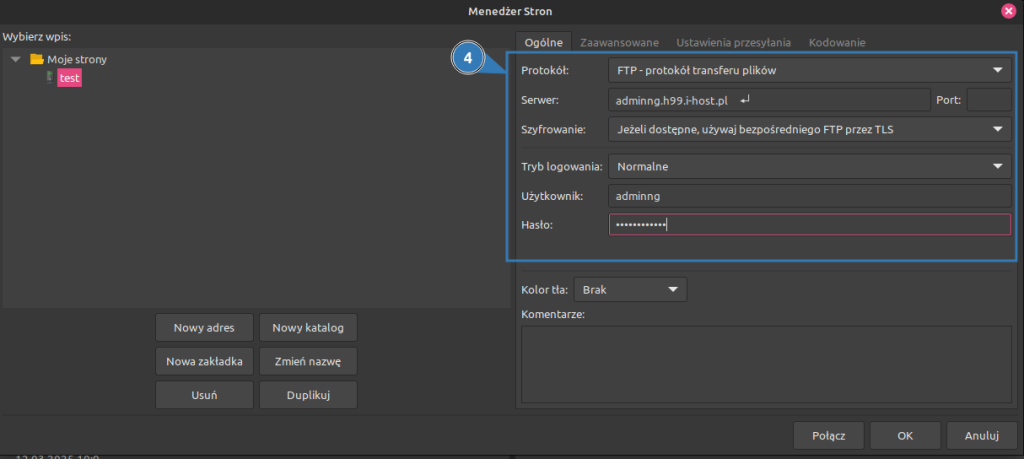
-
Przejdź do zakładki Ustawienia przesyłania i wybierz Tryb pasywny.
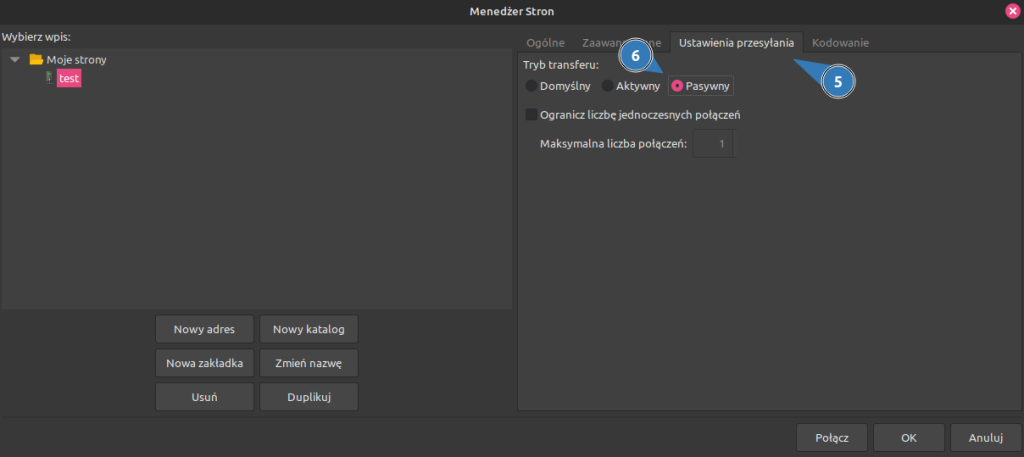
-
Kliknij OK, aby zapisać ustawienia.
-
Aby połączyć się z serwerem, wybierz zapisane połączenie z rozwijanej listy Menadżera Stron. Po poprawnym połączeniu zobaczysz listę plików na serwerze – możesz przesyłać pliki!